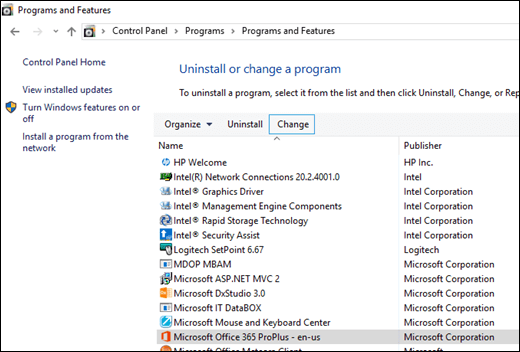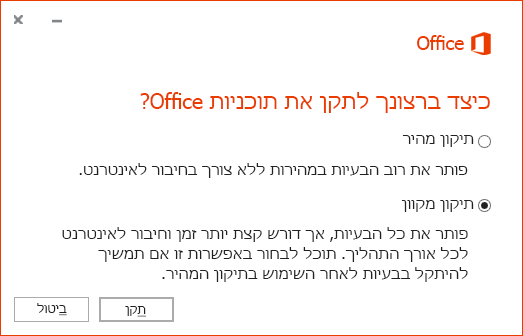אם אתה מפעיל תוכנית של Office ואתה מוצגת עם השגיאה "היישום אינו יכול לפעול מכיוון ש- AppVIsvSubsystems32.dll חסר במחשב שלך" קיימות כמה פעולות פשוטות שניתן לבצע כדי לנסות ולפתור בעיה זו.
תיקון מקוון
הפעולה הראשונה שתוכל לנסות היא תיקון של Office. פעולה זו נמשכת בדרך כלל כמה דקות בלבד. השלבים המדויקים ישתנו במקצת בהתאם למערכת ההפעלה שלך, אך התהליך הבסיסי הוא כדלהלן:
-
עבור אל לוח הבקרה ב- Microsoft Windows.
-
בחר הסר התקנת תוכנית.
-
חפש את Microsoft Office ברשימת התוכניות ולחץ עליו.
-
בחר שנה בסרגל הכלים בראש רשימת התוכניות.
-
בתיבת הדו-שיח שמופיעה, בחר תיקון מהיר ולאחר מכן לחץ על לחצן תקן.
לאחר השלמת התיקון המהיר, נסה להפעיל את תוכנית Office שהציגה את השגיאה. אם אתה עדיין מקבל את השגיאה, חזור על השלבים שלעיל, אך הפעם בחר תיקון מקוון.
הערה: התיקון המקוון מחייב חיבור פעיל לאינטרנט.
לקבלת מידע נוסף על תהליך זה, ראה: תיקון של יישום Office
אם התיקון המקוון לא פותר את הבעיות, נצטרך לנסות להסיר את התקנת Microsoft Office ולהתקין אותו מחדש.
הסרת התקנה והתקנה מחדש של Office
השתמש בפותר הבעיות להסרת התקנה כדי להסיר את Microsoft 365, Office 2021, Office 2019 או Office 2016 ממחשב Windows.
-
בחר בלחצן שלמטה כדי להפעיל את פותר בעיות להסרת ההתקנה.
-
לחץ על פתח אם מופיעה לך חלונית קופצת המציינת אתר זה מנסה לפתוח את 'קבלת עזרה'.
-
פעל בהתאם להוראות המסכים הנותרים וכשתתבקש לעשות זאת, הפעל מחדש את המחשב.
-
בחר את השלבים עבור הגרסה של Office שברצונך להתקין או להתקין מחדש.
Microsoft 365 | Office 2024 | Office 2021 | Office 2019 | Office 2016
חשוב:
-
פותר הבעיות להסרת ההתקנה אינו יכול כעת להסיר את ההתקנה של Office 2024.
-
הפעל את פותר הבעיות באותו מחשב Windows עם Microsoft 365 או מוצר Office שברצונך להסיר.
-
אתה צריך להיות ב- Windows 10: או ואילך כדי להפעיל את פותר הבעיות.
עצה: אם פותר הבעיות להסרת ההתקנה של Microsoft 365 לא מסיר לחלוטין את Microsoft 365 או את Office מהמחשב שלך, תוכל לנסות ל-להסיר את Office באופן ידני.